
Apple//c がやってきた!
以前にIIeをフリマで手に入れた時の方から連絡があり、//cがあるのだけどというお話をいただきました。少しばかり先立つものに余裕が無かったので、長引いてしまったのですが、結局、私の元へやってきました。やはり、こういうのは何かのご縁なんですね。
まずは電源や信号のケーブルを接続してスイッチをオン!

あれ?//cはフロッピー入れないと立ち上がらないんだっけ?ディスク入れろという画面から進まない。
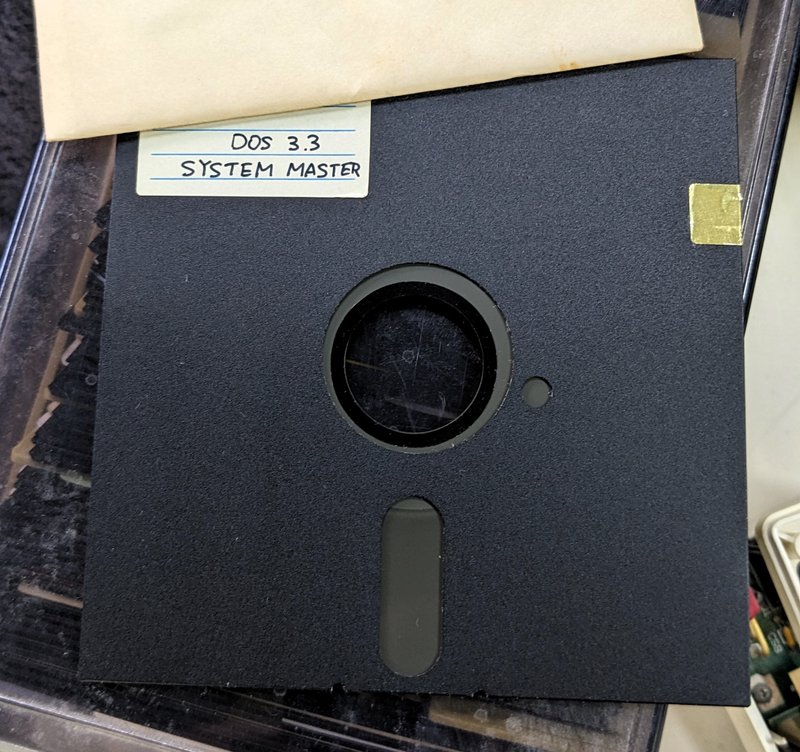
ちゃんと読めるかなぁ?と心配しつつもフロッピーを差し込んで電源を入れ直します。無事にプロンプトが出たので、CATALOGを見てデモプログラムなんぞ走らせてみました。

キーボードはうまく押さないと少しチャタります。とはいえちゃんと使えます。
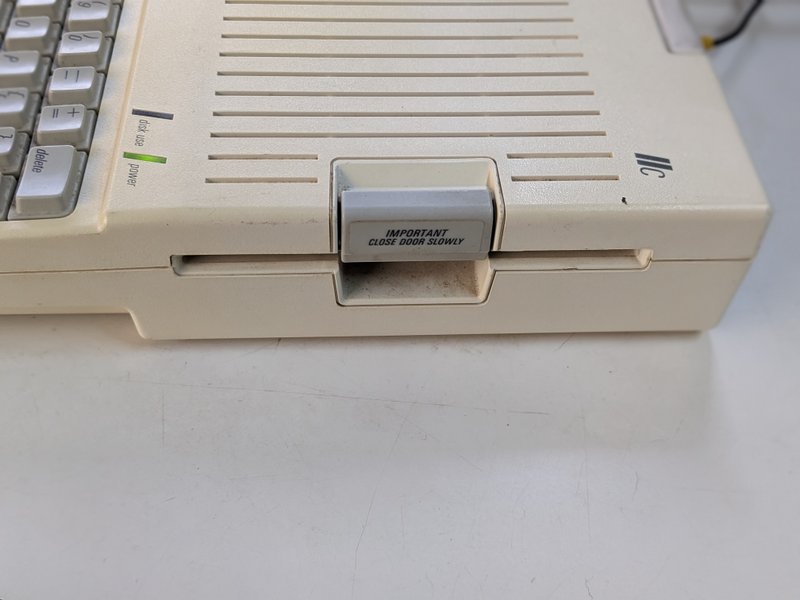
ドライブも問題無し。思ったより静かだなぁ。DISK][がウルサイだけか。

後で gs の周辺機器も確認しておこう。さて //c で忘れてならないのが電源。ACアダプタのゴツいこと。

当時は18W出すのは大変だったんですねぇ。
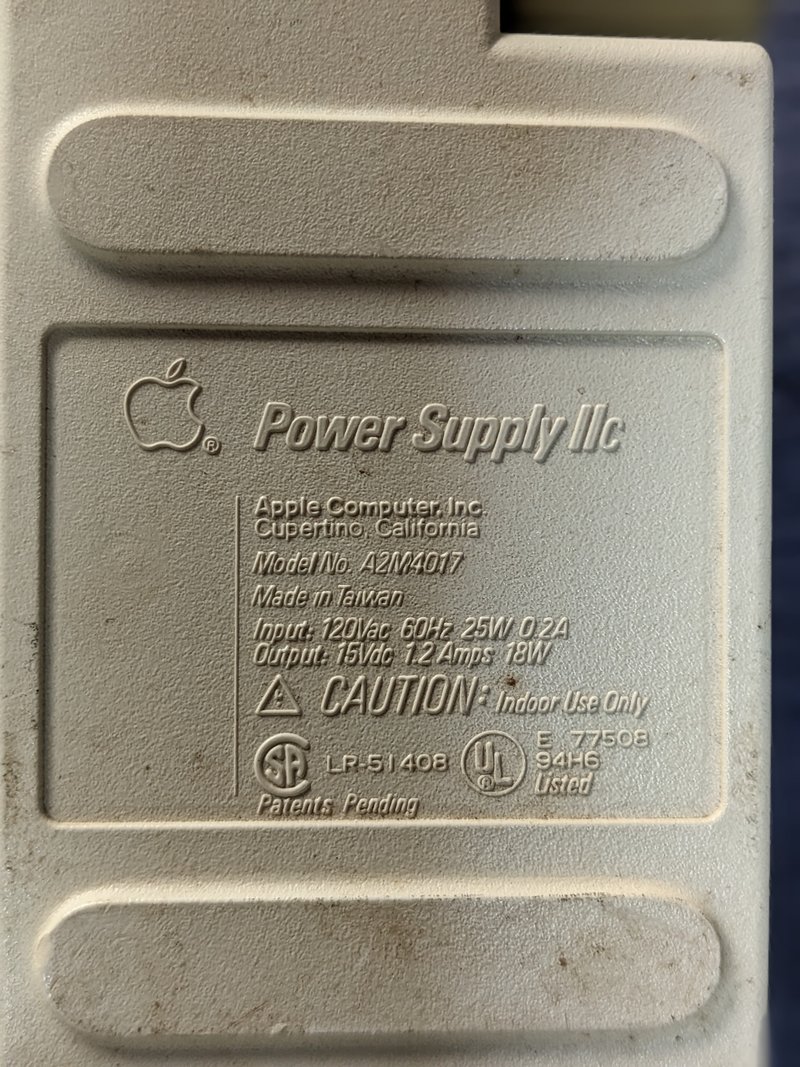
そうそう本体の裏面にある表示も貼っておきましょう。
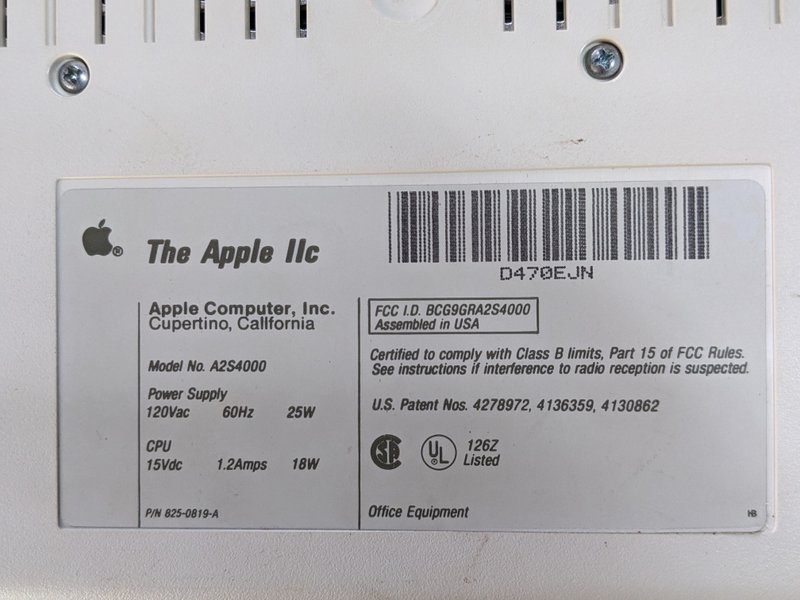
モニタのスペックは以下の通り、ちゃんとキレイにしておかないとですね。

さてと中身を確認しないといけないのですが、//cはどうバラすのだっけ。ジョブスがデザインすると見た目重視なので、バラすのが大変なのはコイツから始まったんだと思いますよ。念のためYouTubeを検索。
Apple IIc repair and restoration - Part I
Apple IIc repair and restoration - Part II
ウム。ゴムキャップは外さないんでいいような気がする。ほかは全部のネジを外さないとならないのね。引っかかりがあるので、やはりここは薄いカードを突っ込むのか。ナルホド。

ちゃんと開きました。ドライブがデカいですねぇ。キーボードを持ち上げてみましょう。

ドライブを外すとちょっと大変そうなので、そこはそのママ。

キーボードの下にはクッションになっているシートが挟まっているのですが、さすがにココは劣化しているようですが、まだ大丈夫。

リセットの横にある2つの細いボタンがちょっと戻りが悪いのですが、そもそもこのボタンの機能を忘れてしまいました。後で調べておこう。
さあて、これで回顧録もIIeの続きが書けるぞ。
この記事が気に入ったらサポートをしてみませんか?
